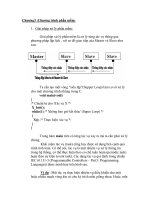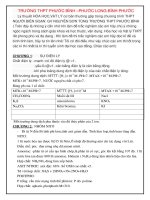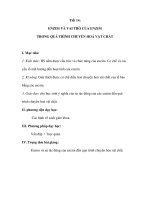Giáo trình cơ bản NX11
Bạn đang xem bản rút gọn của tài liệu. Xem và tải ngay bản đầy đủ của tài liệu tại đây (9.97 MB, 100 trang )
CHƯƠNG TRÌNH ĐÀO TẠO ONLINE
Share by www.cachdung.com - www.advancecad.edu.vn
Page 1 of 100
SIEMENS PLM SOFTWARE NX 11.0
Thời gian: 28 tiết/14 buổi
Học phí: 1.500.000 đồng
Phương thức đào tạo:
Giảng dạy Online thông qua Skype
Tài liệu và giáo trình: Miễn phí
Share by www.cachdung.com - www.advancecad.edu.vn
Page 2 of 100
GIÁO TRÌNH
SIEMENS PLM SOFTWARE NX 11.0
Biên soạn: Ks Nguyễn Văn Phương
1/16/2017
Share by www.cachdung.com - www.advancecad.edu.vn
Page 3 of 100
Phần I CÁC THIẾT LẬP BAN ĐẦU
Phần II SKETCH
Phần III 3D MODELLING
Phần IV ASSEMBLY
Phần V DRAWING
1/16/2017
4
Share by www.cachdung.com - www.advancecad.edu.vn
Page 4 of 100
Phần I CÁC THIẾT LẬP BAN ĐẦU
w
w
w
.a
dv
an
ce
ca
d.
ed
u.
vn
1. Khởi động NX 11.0 vào môi trường làm việc
2. Module làm việc NX 11
3. Thay đổi địa chỉ lưu file và tên file mặc định
4. Các dạng thiết kế trong Model
5. Môi trường thiết kế Model
6. Tạo Role
7. Tạo giao diện và bố trí các tùy theo người dùng và lưu vào Role vừa tạo
8. Cách sử dụng chuột
9. Cách tạo các phím tắt để giảm quá trình sử dụng chuột
10.Thanh công cụ ngữ cảnh-View
11.Nhóm lệnh đơn hướng tâm-Radial Shortcut
5
12.Thanh công cụ hỗ trợ tùy chỉnh
Share by www.cachdung.com - www.advancecad.edu.vn
Page 5 of 100
Phần II SKETCH
1. Môi trường Modelling
2. Môi trường Sketch
3. Sketch Type On Plane
4. Cách chuyển đổi môi trường Sketch sang Sketch in Task Environment
5. Nhóm lệnh Curve
6. Nhóm lệnh hiệu chỉnh Curve
7. Nhóm lệnh sao chép Curve
8. Nhóm lệnh ràng buộc hình học Geometric Constraints
9. Nhóm lệnh ràng buộc kích thước Dimension
10.Nhận biết Sketch hoàn chỉnh
11.Thực hành ví dụ vẽ Sketch
6
12.Bài tập tổng hợp vẽ Sketch
Share by www.cachdung.com - www.advancecad.edu.vn
Page 6 of 100
Phần III 3D MODELLING
1. Môi trường thiết kế 3D Modelling
2. Các lệnh thiết kế 3D Solid
3. Các lệnh tạo khối nhanh
4. Các lệnh tạo lỗ, thêm, bớt vật liệu
5. Các lệnh hỗ trợ hiệu chỉnh khối
6. Các lệnh tạo rãnh, gân
7. Lệnh tạo chi tiết dạng lò xo, ren
8. Lệnh hiệu chỉnh khối theo biên dạng bề mặt khối
9. Bài tập thực hành tổng hợp 3D Modelling
7
1/16/2017
Share by www.cachdung.com - www.advancecad.edu.vn
Page 7 of 100
1/16/2017
Phần IV ASSEMBLY
1. Môi trường lắp ráp Assembly
2. Cách chuyển đổi giữa các môi trường làm việc
3. Thanh Navigator
4. Đưa chi tiết vào môi trường lắp ráp
5. Cách di chuyển chi tiết
6. Các ràng buộc lắp ráp
7. Hiển thị chi tiết làm việc
8. Các lệnh sao chép dùng trong lắp ráp
9. Thực hành lắp ráp mô hình tĩnh
10. Kiểm tra va chạm
11. Tạo mô hình phân rã
12. Mô hình cuối khóa kết thúc Assembly
Share by www.cachdung.com - www.advancecad.edu.vn
Page 8 of 100
8
Phần V DRAWING
1.
2.
3.
4.
5.
6.
7.
8.
9.
Môi trường Drawing NX 11.0
Bản vẽ mẫu tiêu chuẩn trong NX 11.0
Tạo bản vẽ mẫu phi tiêu chuẩn
Các lệnh tạo hình chiếu
Các lệnh lên kích thước hình chiếu
Xuất bản vẽ phân rã
Lập bảng kê chi tiết và đánh chỉ số
Xuất file pdf
Thực hành xuất bản vẽ
1/16/2017
9
Share by www.cachdung.com - www.advancecad.edu.vn
Page 9 of 100
vn
u.
ed
d.
ca
ce
an
dv
w
.a
w
w
Share by www.cachdung.com - www.advancecad.edu.vn
Page 10 of 100
GIÁO TRÌNH
SIEMENS PLM SOFTWARE NX 11.0
Biên soạn: Ks Nguyễn Văn Phương
1/16/2017
Share by www.cachdung.com - www.advancecad.edu.vn
Page 11 of 100
Phần I CÁC THIẾT LẬP BAN ĐẦU
Phần II SKETCH
Phần III 3D MODELLING
Phần IV ASSEMBLY
Phần V DRAWING
1/16/2017
12
Share by www.cachdung.com - www.advancecad.edu.vn
Page 12 of 100
Phần I CÁC THIẾT LẬP BAN ĐẦU
1. Khởi động NX 11.0 vào môi trường làm việc
2. Module làm việc NX 11
3. Thay đổi địa chỉ lưu file và tên file mặc định
4. Các dạng thiết kế trong Model
5. Môi trường thiết kế Model
6. Tạo Role
7. Tạo giao diện và bố trí các tùy theo người dùng và lưu vào Role vừa tạo
8. Cách sử dụng chuột
9. Cách tạo các phím tắt để giảm quá trình sử dụng chuột
10. Thanh công cụ ngữ cảnh-View
11. Nhóm lệnh đơn hướng tâm-Radial Shortcut
13
12. Thanh công cụ hỗ trợ tùy chỉnh
Share by www.cachdung.com - www.advancecad.edu.vn
Page 13 of 100
Phần I CÁC THIẾT LẬP BAN ĐẦU
1. Khởi động NX 11.0 vào môi trường làm việc
Nhấp đúp biểu tượng/ Icon NX 11 trên Desktop
Nhấp chọn biểu tượng/ Icon NX 11 trên Taskbar
Start >> NX 11
Màn hình khởi động Siemens PLM Sofware NX 11
1/16/2017
14
Share by www.cachdung.com - www.advancecad.edu.vn
Page 14 of 100
w
w
w
.a
dv
an
ce
ca
d.
ed
u.
vn
Giao diện sau khi khởi động NX 11
1/16/2017
15
Share by www.cachdung.com - www.advancecad.edu.vn
Page 15 of 100
Tab File
Top Boder Bar
1/16/2017
16
Share by www.cachdung.com - www.advancecad.edu.vn
Page 16 of 100
Cho phép tạo môi trường thiết kế mới, dữ liệu mới như
Model, Drawing, Assembly, Simulation,...
Mở một dữ liệu có sẵn, có thể thiết kế từ NX hoặc các
file mà phần mềm hỗ trợ
Chọn nhanh đường dẫn những chi tiết mới làm việc
gần đây và mở nhanh
Xác định vị trí và các hiển thị cho một cụm lắp ráp
1/16/2017
17
Share by www.cachdung.com - www.advancecad.edu.vn
Page 17 of 100
Các đuôi File NX hỗ trợ
1/16/2017
18
Share by www.cachdung.com - www.advancecad.edu.vn
Page 18 of 100
1/16/2017
Các File đã làm việc gần đây
Share by www.cachdung.com - www.advancecad.edu.vn
Page 19 of 100
19
Thiết lập các thông số cài đặt và thông số hiển thị của các lệnh, và vị trí các
ed
u.
vn
hộp thoại, nhóm và giao diện người dùng
ca
d.
Chuyển sang giao diện dành cho người sử dụng máy tính bảng, cảm ứng ở
dv
an
ce
chế độ dùng tay để thiết kế thay chuột
w
.a
Chuyển đổi các chi tiết khác nhau, các môi trường thiết kế khác nhau sau khi
w
w
mở nhiều chi tiết (file) trong quá trình làm việc
Các trợ giúp từ phần mềm NX, chỉ dẫn các đường dẫn lệnh và hướng dẫn
lệnh từ hãng
1/16/2017
20
Share by www.cachdung.com - www.advancecad.edu.vn
Page 20 of 100
Các thông
số cài đặt
trong
Customer
Default
1/16/2017
21
Share by www.cachdung.com - www.advancecad.edu.vn
Page 21 of 100
Giao diện chế độ Touch Mode, các Icon to
hơn, bố trí cho việc dùng cảm ứng chạm tay
1/16/2017
Click lại Touch Mode để trở lại giao diện dùng chuột
Share by www.cachdung.com - www.advancecad.edu.vn
Page 22 of 100
22
Trang Help Siemens khi kết nối mạng
1/16/2017
23
Share by www.cachdung.com - www.advancecad.edu.vn
Page 23 of 100
Resource Bar
Resource
Bar
Option
Vị trí đặt thanh
Resource Bar:
Bên trái, phải
History Xem lịch sử những chi tiết được
mở trước đó, chọn chi tiết và tìm theo
thời gian.
1/16/2017
24
Share by www.cachdung.com - www.advancecad.edu.vn
Page 24 of 100
Truy cập và sử dụng các thành
phần trong thư viện sẵn có hoặc
vn
Reuse Library
ed
u.
bạn đã thêm chi tiết tiêu chuẩn
w
w
w
.a
dv
an
ce
ca
d.
của bạn
1/16/2017
25
Share by www.cachdung.com - www.advancecad.edu.vn
Page 25 of 100